|
|
|
Umschlagtext
Startmenü optimieren
Einträge und Elemente konfigurieren, Favoriten verwalten, Nutzerbild festlegen Ordnung auf dem Desktop Verknüpfungen und Icons erstellen, löschen und organisieren, Arbeiten mit Schnellstart- und Taskleiste und der Sidebar Ordner konfigurieren Ordneroptionen einstellen, Vorlagen für Ordnertypen verwalten Bootreihenfolge ändern Standardbetriebssystem festlegen, Startoptionen wiederherstellen Sicherheit zum Nulltarif Virenschutz installieren, Sicherheitseinstellungen optimieren, Firewall aktivieren Dienste verwalten Dienstverwaltung und Management-Konsole, überflüssige Diense entfernen Speicherverwaltung optimieren Auslagerungsdatei anpassen, Systemoptimierung durchführen Installation anpassen Benötigte Software ermitteln, Systemprogramme deinstallieren, Dateityp-Zuordnungen managen Rezension
Dieses Buch entpuppt sich nicht nur als Windows-Vista-Tuner, sondern auch generell als Ratgeber, sein System Windows Vista zu optimieren und zu schützen. Dabei fällt auf, dass auch weniger versierte Personen sehr guten Rat und durchdachte, logische und nachvollziehbare Anweisungen erhalten.
Bereits im Inhaltsverzeichnis wird man durch einen logischen Aufbau sehr schnell das gesuchte Kapitel finden, ein Index hilft zudem bei der Suche. Zahlreiche Tipps und viele direkte Bildschirm-Ausschnitte helfen, das Thema verständlicher und leichter umsetzbar zu machen. Eine beiliegende CD-Rom mit einigen Programmen (freeware) und Desktop-Themen vervollständigt den rundum positiven Gesamteindruck des Buches. Fazit: Sehr zu empfehlen für alle, die Windows-Vista besitzen. Überaus lehrreich - dazu noch bestes Preis-Leistungs-Verhältnis. R. Lukas, lbib.de Verlagsinfo
Frisch installiert läuft Windows Vista in der Regel noch lange nicht optimal. Trotz allen Komforts müssen für ein Maximum an Ergonomie und Performance viele Einstellungen eigenhändig vorgenommen werden. Dieses Buch zeigt, wie man das eigene System mithilfe verschiedener Tools optimal konfiguriert, wie man es schneller und leichter bedienbar macht und wie man Vista optisch verändern kann. AUS DEM INHALT: Startmenü optimieren: Einträge und Elemente konfigurieren, Favoriten verwalten, Nutzerbild festlegen Ordnung auf dem Desktop: Verknüpfungen und Icons erstellen, löschen und organisieren, Arbeiten mit Schnellstart- und Taskleiste und der Sidebar Ordner konfigurieren: Ordneroptionen einstellen, Vorlagen für Ordnertypen verwalten Bootreihenfolge ändern: Standardbetriebssystem festlegen, Startoptionen wiederherstellen Sicherheit zum Nulltarif: Virenschutz installieren, Sicherheitseinstellungen optimieren, Firewall aktivieren Dienste verwalten: Dienstverwaltung und Management-Konsole, überflüssige Dienste entfernen Speicherverwaltung optimieren: Auslagerungsdatei anpassen, Systemoptimierung durchführen Installation anpassen Benötigte Software ermitteln, Systemprogramme deinstallieren, Dateityp-Zuordnungen managen Auf der beiliegenden CD: Mozilla- und Opera-Browser, Antivir-Antivirus, Themes und Designs Inhaltsverzeichnis
Einleitung
Zum Inhalt des Buches Das Startmenü optimieren Ordnung auf dem Desktop Ordner konfigurieren Bootreihenfolge und Eigenschaften ändern Mehr Sicherheit zum Nulltarif Dienste verwalten Programmstarts automatisieren Speicherverwaltung optimieren Installation anpassen 1. Das Startmenü optimieren Standardprogramme für Internet und Mail festlegen Erwecken Sie das klassische Startmenü aus Windows XP wieder zum Leben Erstellen Sie neue Ordner im Startmenü Startmenü-Einträge verschieben Elemente dem Menü Start hinzufügen Löschen Sie überflüssige Einträge Einträge aus der Favoritenliste entfernen Favoritenliste ausblenden Benutzerbild auswählen 2. Ordnung auf dem Desktop Löschen Sie überflüssige Verknüpfungen Fügen Sie Verknüpfungen der Schnellstartleiste hinzu Dateien vom Desktop entfernen Erstellen Sie sinnvolle Verknüpfungen Sortieren Sie die Icons und ordnen Sie sie an Räumen Sie die Schnellstartleiste auf Überflüssige Einträge löschen Bezeichnungen der Symbole ändern Nutzen Sie die Windows Sidebar Windows-Sidebar starten Die Sidebar beim Start von Windows starten Minianwendungen hinzufügen Minianwendungen aus der Sidebar entfernen Anordnung der Sidebar festlegen Sidebar im Vordergrund halten Verschieben Sie die Taskleiste an den rechten oder linken Bildschirmrand 3. Ordner konfigurieren Ordneroptionen einstellen Vorlagen für Ordnertypen ändern Ordnern Vorlagen zuweisen Neue Symbole zuweisen Die Ansicht Details anpassen Änderungen für andere Ordner des Typs übernehmen 4. Bootreihenfolge und Eigenschaften ändern Standardbetriebssystem festlegen Optionen für den abgesicherten Modus festlegen Frühere Startoptionen wiederherstellen 5. Mehr Sicherheit zum Nulltarif Virenschutzprogramm installieren AntiVir herunterladen AntiVir installieren Den Virenscanner aktualisieren Internet-Sicherheitseinstellungen optimieren Sicherheitsprobleme im Überblick Einstellungen optimieren Webseiten zu vertrauenswürdigen Seiten hinzufügen Firewall aktivieren und einstellen Status der Firewall prüfen Firewall aktivieren Programmen die Kommunikation durch die Firewall gestatten 6. Dienste verwalten Bedeutung von Diensten Vor- und Nachteile von Diensten Mehr Sicherheit durch Dienste Die Dienstverwaltung starten Die Dienste-Managment-Konsole starten Die Dienste-Management-Konsole mit erweiterten Rechten ausführen Wichtige von unwichtigen Diensten unterscheiden Systemwiederherstellungspunkt setzen Dienstbeschreibung und -status anzeigen lassen Abhängigkeiten des Dienstes ermitteln Dienste deaktivieren Selten benötigte Dienste manuell starten Selten benötigte Dienste im Überblick Dienste starten 7. Programmstarts automatisieren Möglichkeiten und Beschränkungen des Task-Managers Die Möglichkeiten im Überblick Einschränkungen Einen Task anlegen Vorbereitungen Den Task-Manager starten Eine Aufgabe erstellen Eine Aufgabe später ändern und löschen Aufgabe auswählen Einstellungen ändern Den Energiesparmodus konfigurieren Aufgaben löschen 8. Speicherverwaltung optimieren Auslagerungsdatei anpassen Wahl des Datenträgers Festplattenanzahl ermitteln Partitionierung des Laufwerks ermitteln Laufwerksbelegung prüfen Die optimale Größe Einstellungen anpassen Leistungsanalyse starten Systemoptimierung durchführen Nicht benötigte Dateien löschen Defragmentierung 9. Installation anpassen Benötigte Software ermitteln Windows-Systemprogramme deinstallieren Nicht benötigte Software deinstallieren Autostartprogramme festlegen Deaktivierte Programme aktivieren Einem Dateityp ein Programm zuordnen Index |
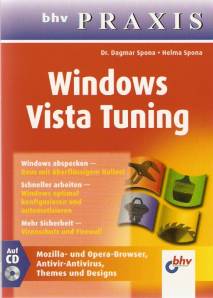
 Bei Amazon kaufen
Bei Amazon kaufen